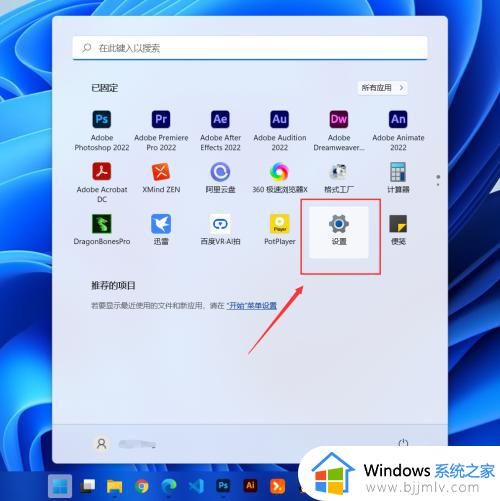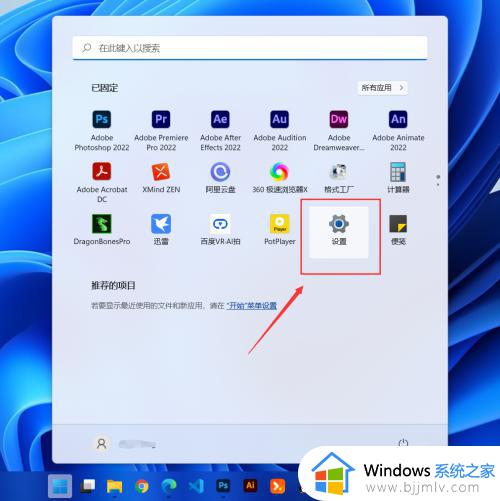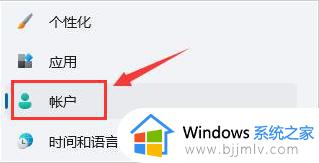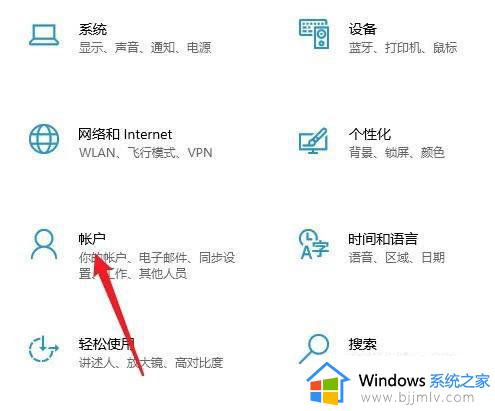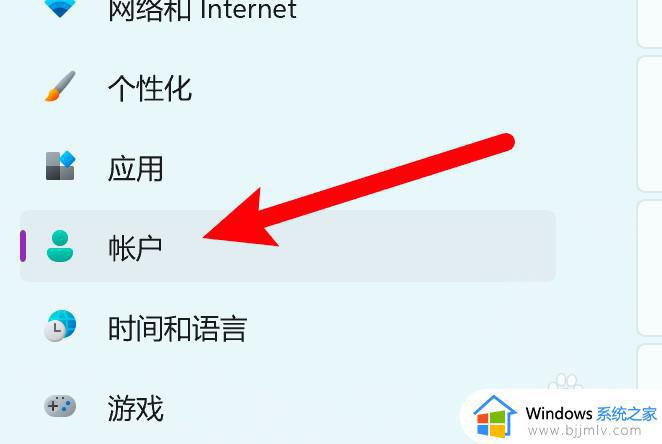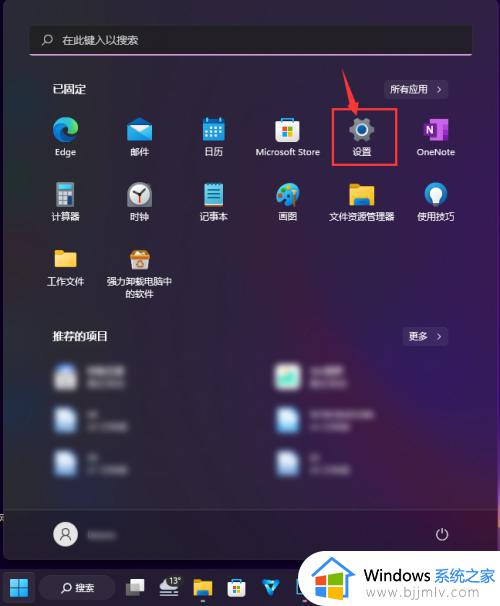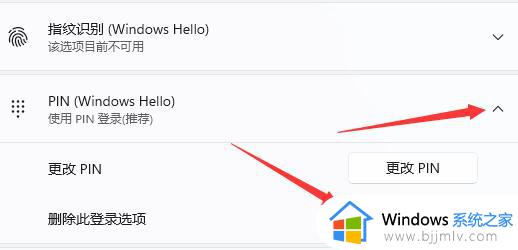windows11如何更改密码登录 windows11怎么更改电脑登录密码
相信很多新入手的windows11电脑用户都会设置开机登录密码来保护个人隐私安全,每次也启动电脑时也都需要输入密码才能进入系统桌面,同时为了提高安全性也可以定期修改windwos11系统的登录密码,那么windows11如何更改密码登录很?在本文中小编就来教大家windows11更改电脑登录密码设置步骤。
具体方法:
1、点击任务栏的开始选项。
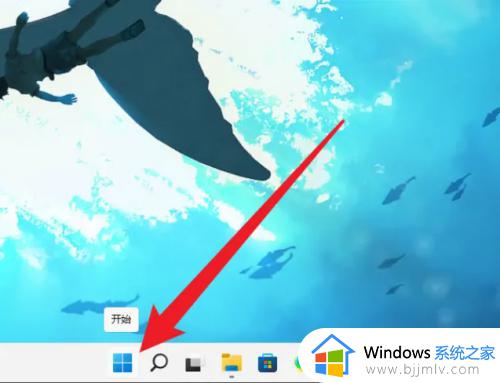
2、点击打开开始界面的控制面板。
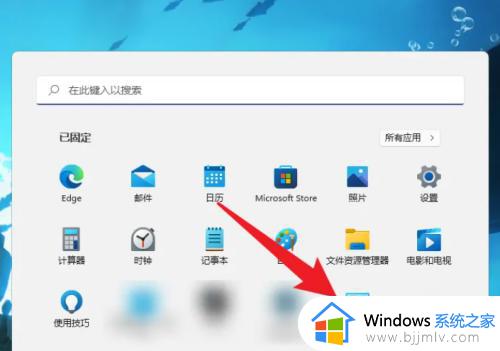
3、点击控制面板的用户帐户。
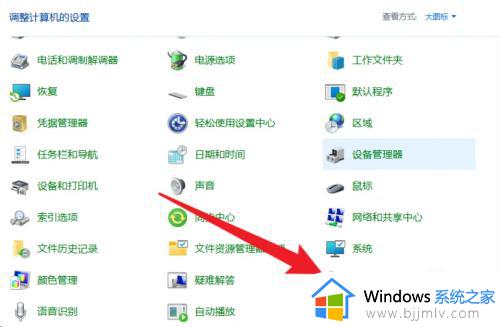
4、点击界面的更改其他帐户。
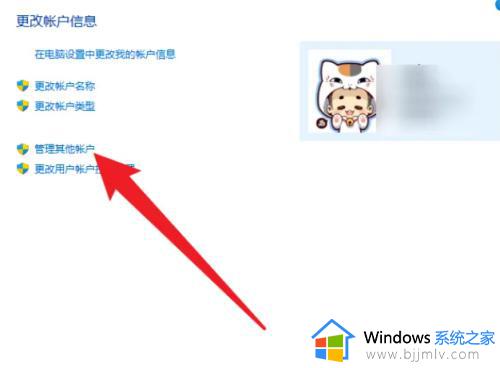
5、点击当前的管理员帐户。
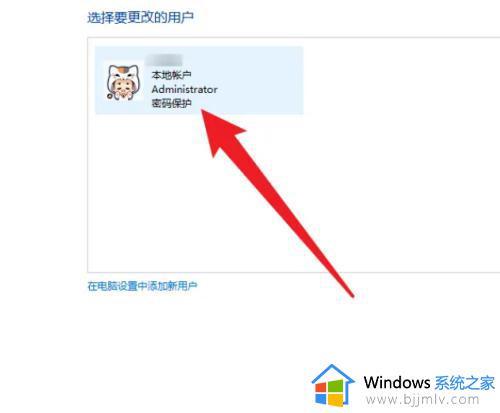
6、选择界面的更改密码。
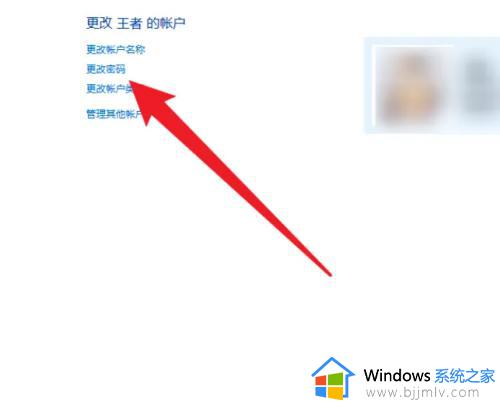
7、点击界面的更改密码完成删除。
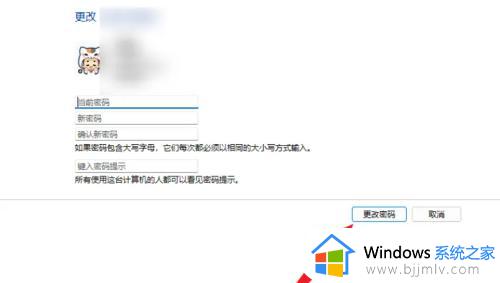
以上就是小编告诉大家的windows11更改电脑登录密码设置步骤了,如果有不了解的用户就可以按照小编的方法来进行操作了,相信是可以帮助到一些新用户的。
windows11登录密码设置方法
1、打开win11电脑的设置,点击登录选项进入。
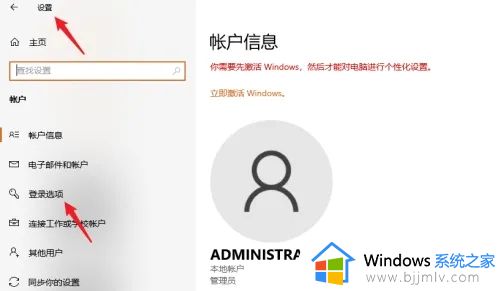
2、选择下面的密码功能,点击添加密码。
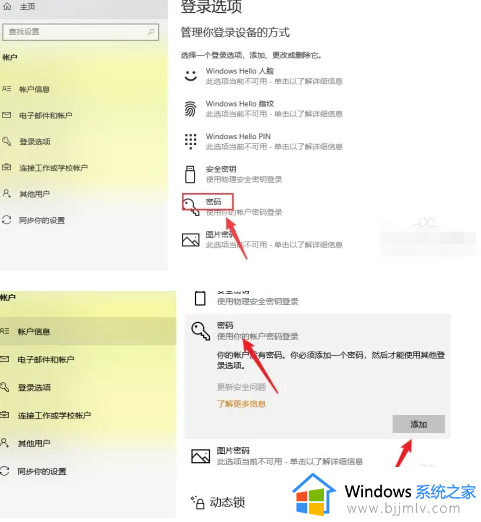
3、进入添加密码里面,输入新创建的密码。
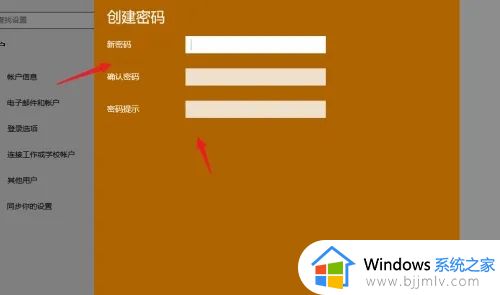
4、创建密码成功,点击右下角的完成即可。
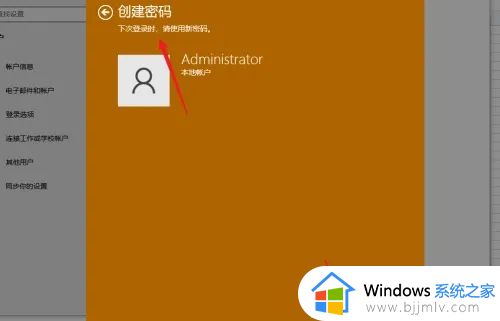
上述就是小编给大家讲解的windows11登录密码设置方法了,有需要的用户就可以根据小编的步骤进行操作了,希望能够对大家有所帮助。